Jangan sembarang membagi nomor telepon.
Nomor telepon hanya diperlukan ketika mendaftar akun telegram. Selain itu tidak. Semua grup, baik yang normal atau supergroup, juga kanal bisa kita akses cukup dengan mengklik tautan undangan (invite link) atau username grup tersebut. Tidak perlu memberikan nomor telepon dengan harapan agar bisa diundang masuk ke suatu grup Telegram.
Jangan percaya kepada "Petugas Telegram"
Jangan pernah percaya kepada pihak yang mengaku sebagai pegawai dari Telegram, Telegram Indonesia, atau sebutan lain yang semata tipu muslihat. Terlebih jika nomor yang digunakan adalah dari penyedia layanan telepon Indonesia, bahkan jika menyamarkan nomor (pop call? caller id?) pun jangan dipercaya. Satu-satunya kesempatan Anda ditelepon "pihak" Telegram adalah jika karena sesuatu hal gagal mendapat kode otentikasi dan meminta ditelepon untuk login. Itu pun yang menelepon adalah robot dan hanya mendikte angka demi angka.
Gunakan verifikasi 2 langkah
Verifikasi 2 langkah akan memberikan rintangan tambahan untuk bisa masuk ke akun Telegram. Jika pada proses normal kita hanya perlu memasukkan nomor telepon dan kode otentikasi dari telegram, dengan verifikasi 2 langkah kita masih diharuskan untuk memasukkan kata kunci tambahan. Jadi walau seseorang memiliki nomor telepon kita, dan berhasil mengetahui kode otentikasi yang kita dapat dari Telegram, dia tetap tidak akan bisa masuk karena tidak mengetahui password tambahannya.
Menggunakan verifikasi 2 langkah di Telegram Android
- Buka menu dan ketuk Settings
- Klik Privacy and Security
- Klik Two-Step Verification
- Klik Set Additional Password
Menggunakan verifikasi 2 langkah di Telegram Desktop
- Buka menu dan klik Settings
- Pilih Enable two-step verification
Menggunakan verifikasi 2 langkah di Telegram Web
- Buka menu dan klik Settings
- Pilih Set additional password
Kunci aplikasi Telegram
Sayangnya, fitur pengunci Telegram ini hanya ada pada Telegram Android (mobile) dan Telegram Desktop. Untuk client lain seperti Telegram Web dan CLI, sejauh yang saya ketahui belum memiliki fitur pengunci aplikasi. Jadi jika Anda mengakses Telegram menggunakan Telegram Web atau CLI, pastikan untuk melakukannya di tempat dan perangkat yang bisa dipercaya dan jangan lupa untuk logout.
Mengunci Telegram Android
- Buka menu dan ketuk Settings
- Klik Privacy and Security
- Pilih Passcode Lock
Jangan lupa untuk menghidupkan pilihan Allow Screen Capture agar kita tetap bisa melakukan tangkapan layar (screenshot).
Mengunci Telegram Desktop
- Buka menu dan klik Settings
- Pilih Turn on local passcode
Matikan sesi perangkat yang tidak dikenali
Telegram bisa diakses dari mana saja dan menggunakan perangkat apa saja pada saat yang bersamaan. Jadi mungkin saja, ketika di rumah kita mengakses Telegram menggunakan Telegram Desktop, di perjalanan menggunakan Telegram Android dan tempat teman menggunakan Telegram Web.
Beruntung, Telegram memiliki fitur untuk mematikan sesi-sesi login dari perangkat lain. Jadi, dalam contoh di atas, kita tidak perlu repot menelpon atau kembali ke rumah teman hanya untuk logout. Kita bisa melakukannya dari Telegram Android atau Telegram Desktop yang ada di jangkauan.
Mematikan sesi lain dari Telegram Android
- Buka menu dan ketuk Settings
- Klik Privacy and Security
- Pilih Active Sessions
- Ketuk pada sesi yang hendak dimatikan, kemudian klik OK pada jendela konfirmasi.Atau jika hendak mematikan semua sesi selain yang sedang dipakai, klik Terminate All Other Sessions kemudian klik OK pada jendela konfirmasi.
Mematikan sesi lain dari Telegram Desktop
- Buka menu dan klik Settings
Pilih Show all sessions
- Klik tanda silang di samping kanan sesi yang hendak dimatikan, kemudian klik TERMINATE pada jendela konfirmasi. Atau jika hendak mematikan semua sesi selain yang sedang dipakai, klik Terminate all other sessions kemudian klik TERMINATE pada jendela konfirmasi.
Mematikan sesi lain dari Telegram Web
- Buka menu dan klik Settings
Pilih Active sessions
- Layangkan penunjuk tetikus di atas sesi yang hendak dimatikan, dan klik tautan Terminate yang muncul di samping kanan kemudian klik OK pada jendela konfirmasi. Atau jika hendak mematikan semua sesi selain yang sedang dipakai, klik Terminate all other sessions kemudian klik OK pada jendela konfirmasi.







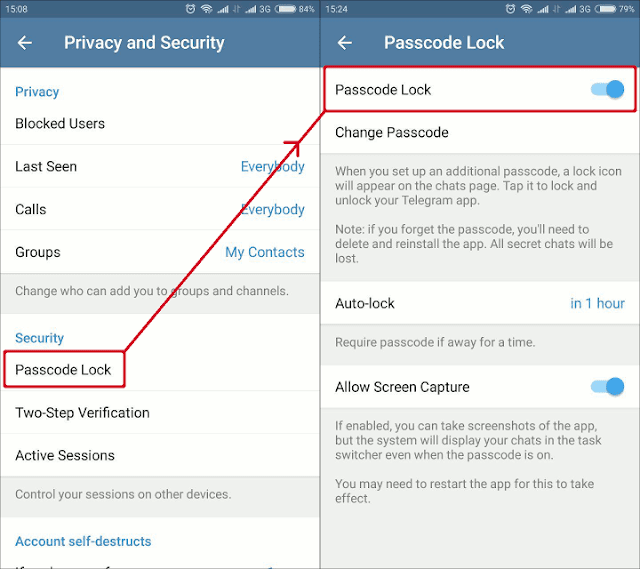
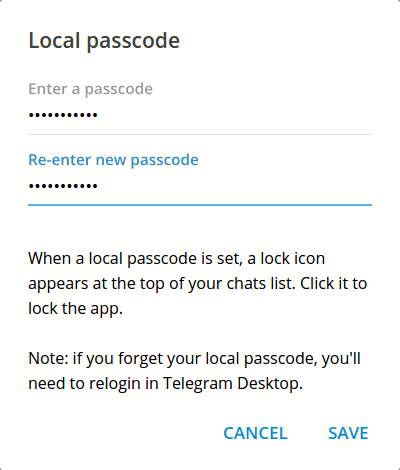








0 Komentar
Jika artikel ini bermanfaat silahkan share di media sosial kalian, dan berkomentarlah dengan komentar yang sopan, terimakasih